AC RYAN Playon! HD User Manual [fr]
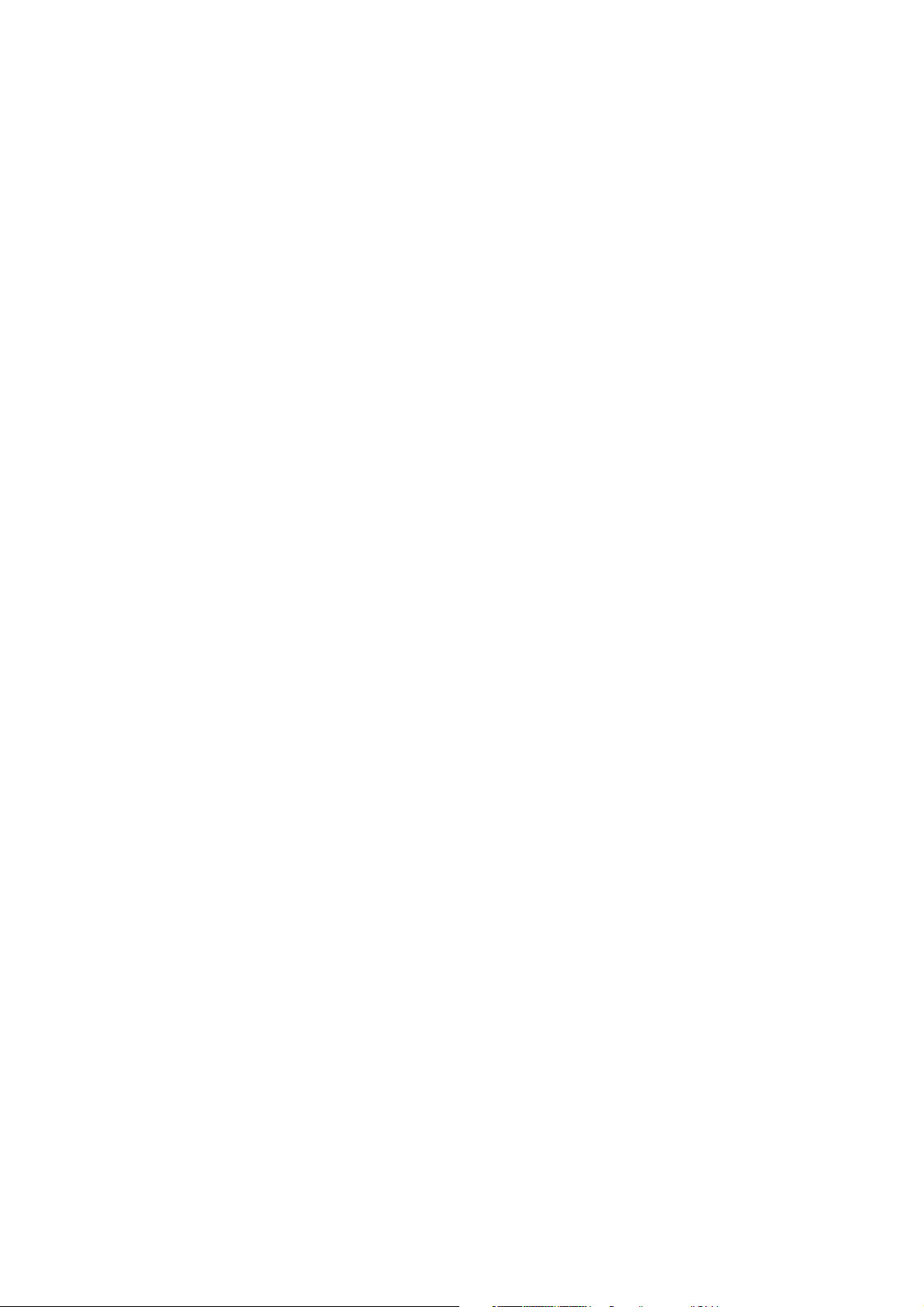
Playon! Enregistreur vidéo numérique
connexion HDMI
ACR-PV72100
Guide utilisateur

Table des matières
1. Introduction .......................................................................................................................... 4
1.1 Préface .............................................................................................................. 4
1.2 Contenu du lot .................................................................................................. 5
1.3 Avertissement ................................................................................................... 6
1.4 Connexion ........................................................................................................ 8
1.5 Première utilisation ........................................................................................ 14
2. A propos du lecteur ........................................................................................................... 15
2.1 Contrôle à distance ......................................................................................... 15
2.2 Commandes à l’avant du système .................................................................. 20
2.3 Commandes arrières ....................................................................................... 21
3. Pour commencer ............................................................................................................... 22
3.1 Sélectionner Vidéo En – Direct TV, Enregistrement et Time Shift ................ 22
3.2 Sélectionner Playback – Playback et Editer les Titres Enregistrés ................ 22
3.3 Sélectionner un Navigateur – un Fichier Multimédia Playback .................... 22
3.4 Sélectionner le mode Paramétrage ................................................................. 23
3.5 Sélectionner une Playlist – une Playlist musicale .......................................... 23
4. Le Menu Liste des Titres des Vidéos enregistrées ........................................................ 24
4.1 Menu Liste des Titres ..................................................................................... 24
4.2 Rejouer des Titres .......................................................................................... 25
4.3 Supprimer des Titres ...................................................................................... 25
4.4 Renommer des Titres ..................................................................................... 26
4.5 Trier les fichiers ............................................................................................. 26
4.6 Menu Editer les Titres .................................................................................... 27
4.7 Outils .............................................................................................................. 31
4.8 Sauvegarder vos Titres enregistrés ................................................................. 31
5. Menu Enregistreur (minuteur) .......................................................................................... 32
5.1 Créer une nouvelle programmation ............................................................... 32
5.2 Editer la programmation ................................................................................ 33
5.3 Supprimer des programmations ..................................................................... 33
5.4 Consulter le statut des programmations ......................................................... 34
5.5 Afficher l’ historique d’ un enregistrement .................................................... 34
6. Menu Réglages .................................................................................................................. 35
6.1 Modifier les paramètres vidéo ....................................................................... 35
6.2 Modifier les paramètres audio ....................................................................... 37
6.3 Modifier les paramètres d’enregistrement ..................................................... 38
6.4 Modifier les paramètres réseau ...................................................................... 40
6.5 Modifier les paramètres système ................................................................... 40
2 / 64
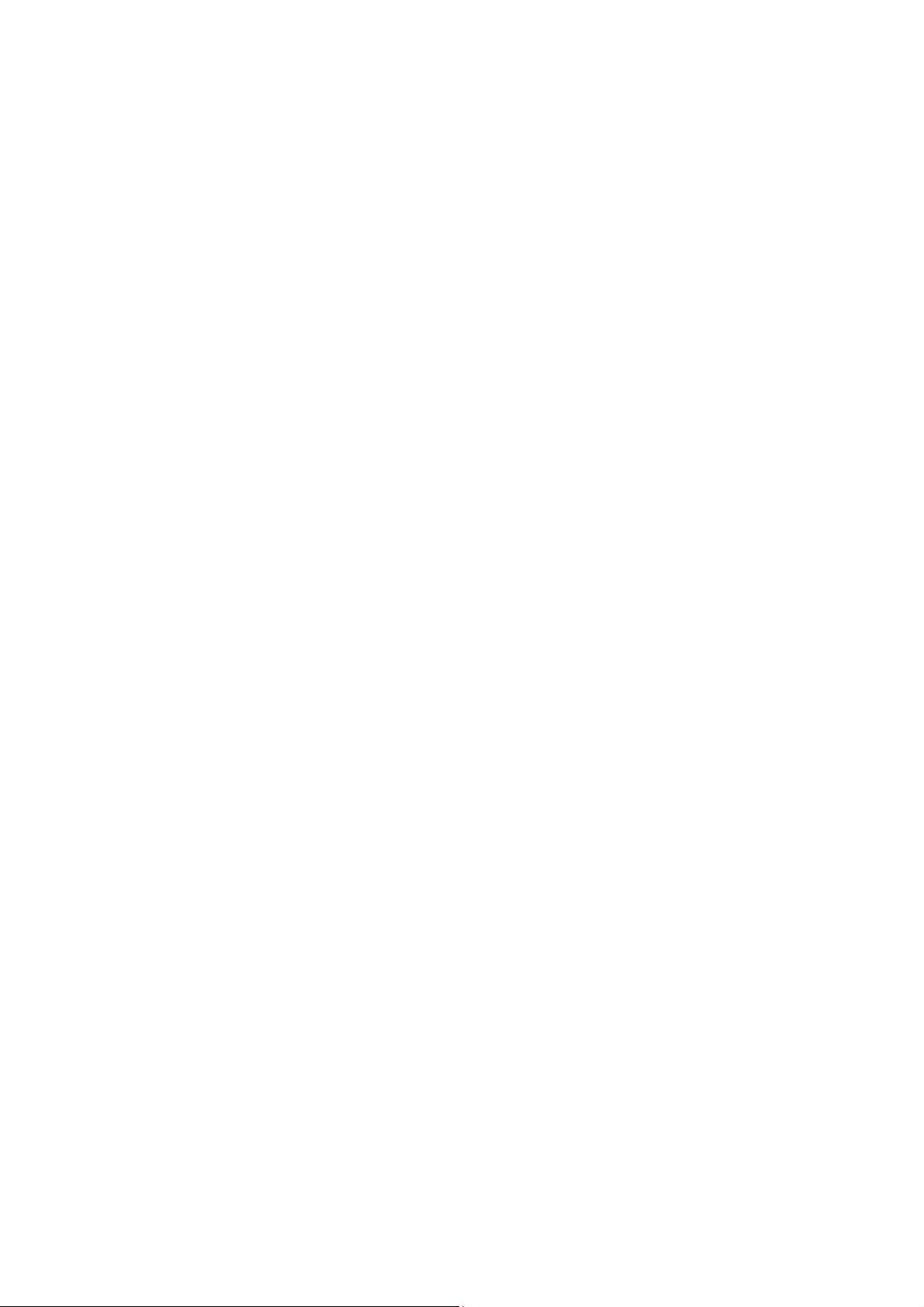
6.6 Divers ............................................................................................................. 45
7. Menu Navigateur ................................................................................................................ 46
7.1 Tout parcourrir ............................................................................................... 46
7.2 Parcourir les fichiers musique ........................................................................ 47
7.3 Parcourir les photos ........................................................................................ 47
7.4 Parcourir des films ......................................................................................... 48
7.5 Parcourir via un Réseau ................................................................................. 49
8. Menu Playlist ...................................................................................................................... 53
9. Menu copie de fichier ........................................................................................................ 53
10. Fonction NAS ................................................................................................................... 56
11. Améliorer la version de votre microprogramme .......................................................... 57
12. Appendices....................................................................................................................... 59
12.1 Caractéristiques ............................................................................................ 59
12.2 Questions fréquentes .................................................................................... 60
12.3 Droits de copie et marques ........................................................................... 63
12.4 Garantie ........................................................................................................ 64
3 / 64
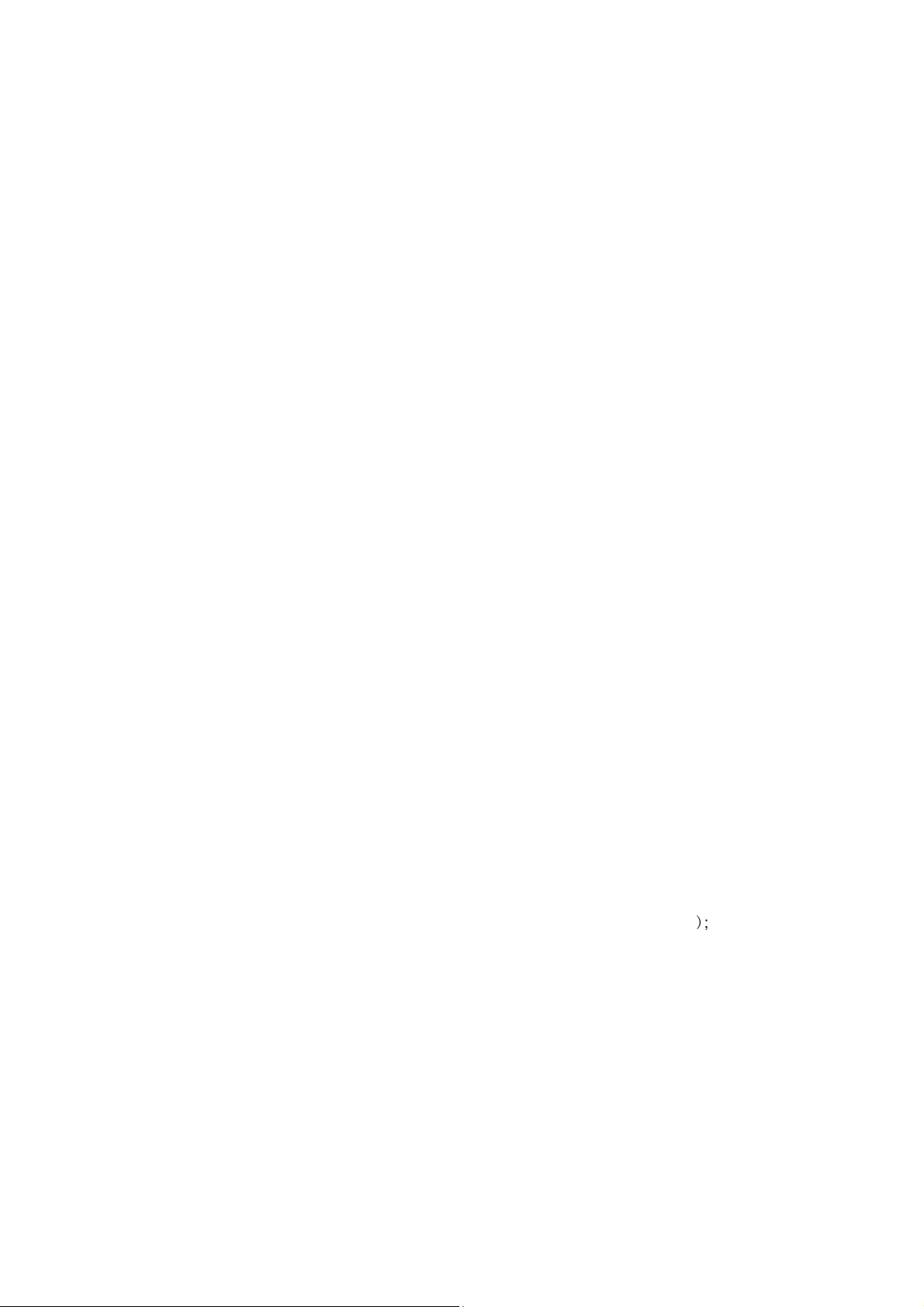
1. Introduction
1.1 Préface
Cher client,
Merci beaucoup d’avoir acheté le caméscope numérique AC Ryan Playon! Grâce à ces
fonctions unique et modernes vous pourrez profiter de vos films, musiques et photographies
préférées ainsi qu’enregistrer vos programmes télévisés fétiches afin de n'en rater aucune
miette! La fonction d’édition du caméscope vous garanti une utilisation simplifiée et
personnalisée de votre nouvelle acquisition.
Ce caméscope dispose des fonctions suivantes:
Enregistrement
vidéo
- Fonction Time shifting
Playback Films - Supporte les formats VOB (DVD), IFO (DVD), MPG (MPEG-2/1), AVI
Playback
Musiques
- Supporte différentes listes de musiques classées par Playlist;
Playback Photos - Supporte les photographies au format JPEG et BMP;
Enregistrement
de données
Fonction Réseau - Fonction NAs et streaming via réseau Ethernet & WLAN (fonctions de
HDMI - High-Definition Multimedia Interface (Interface multimédia haute
- Supporte les enregistrements en direct et en décalé au format MPG,
enregistre les émissions télévisées, fonction lecteur DVD et
sauvegarde de fichiers au format MPEG-2 (.mpg) ; permet également
d’éditer les fichiers sauvegarder.
(MPEG-4 ASP: XviD), DAT (VCD), et les fichiers MPEG-2 TS;
résolution jusqu’à 1080i;
- Supporte les fichiers MP3, OGG et WMA*;
- Fonctionne comme un disque dur mobile via un port USB 2.0;
connexion sans fils supportées par l’adaptateur LAN USB);
définition) qui garanti une très bonne qualité numérique (vidéo et
audio) via un câble unique; pour une expérience “comme au cinéma”
de chez soi, en toute simplicité!
4 / 64
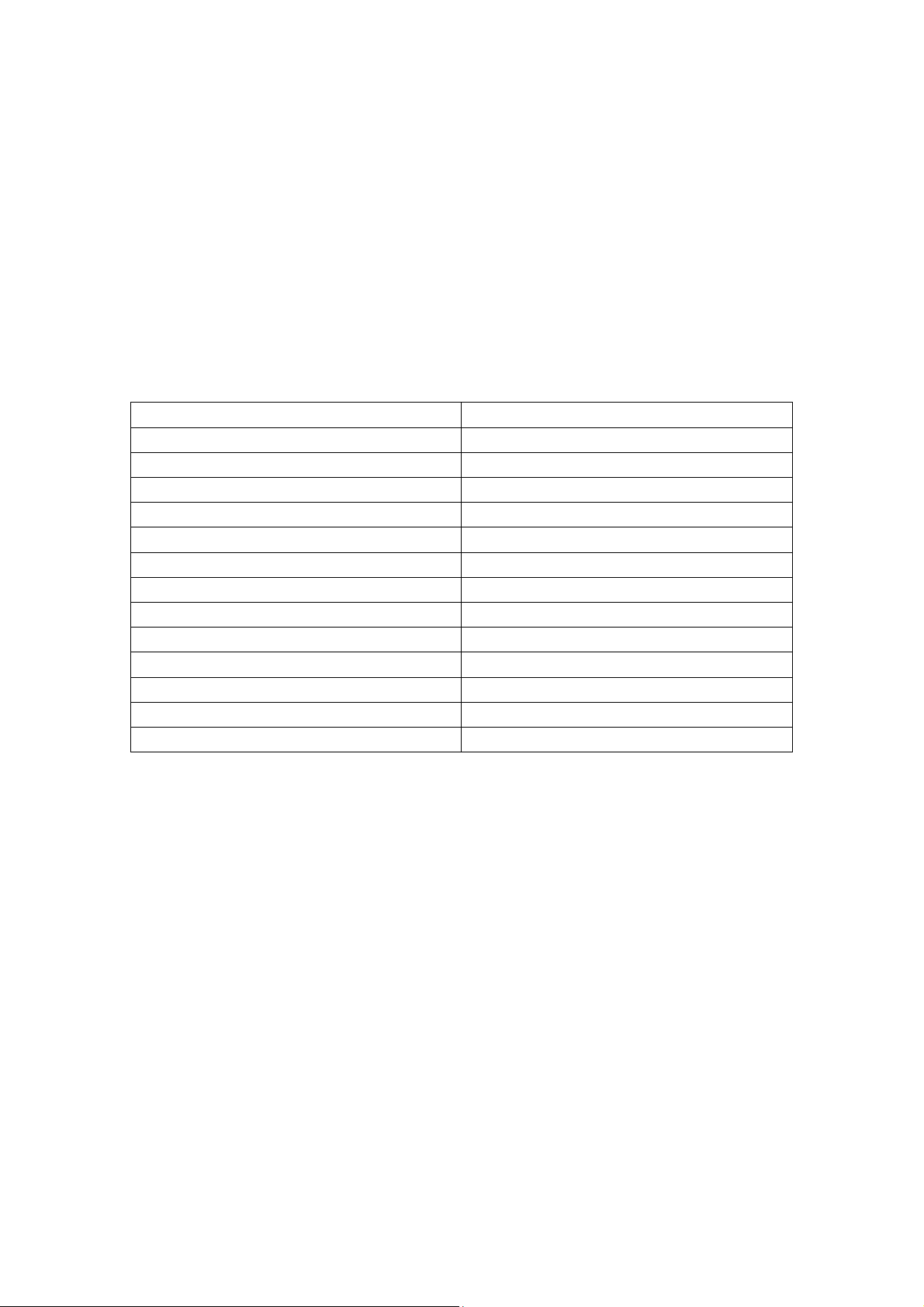
* Remarque: WMA Pro et profil avancé et WMA avec DRM non supportés.
1.2 Contenu du lot
Elément Quantité
Caméscope CA Ryan Playon! 1
Produit 1
Câble A/V 1
Câble de sortie Y/Pb/Pr 1
Câble USB 1
Contrôle à distance 1
Batterie AA 2
Adaptateur AC 1
Cordon d’alimentation 1
Manuel utilisateur 1
Guide d’installation rapide 1
Lecteur CD 1
Fiche WLAN USB 1
Remarque:
Les contenus du lot peuvent varier de la liste mentionnée ci-dessus.
5 / 64
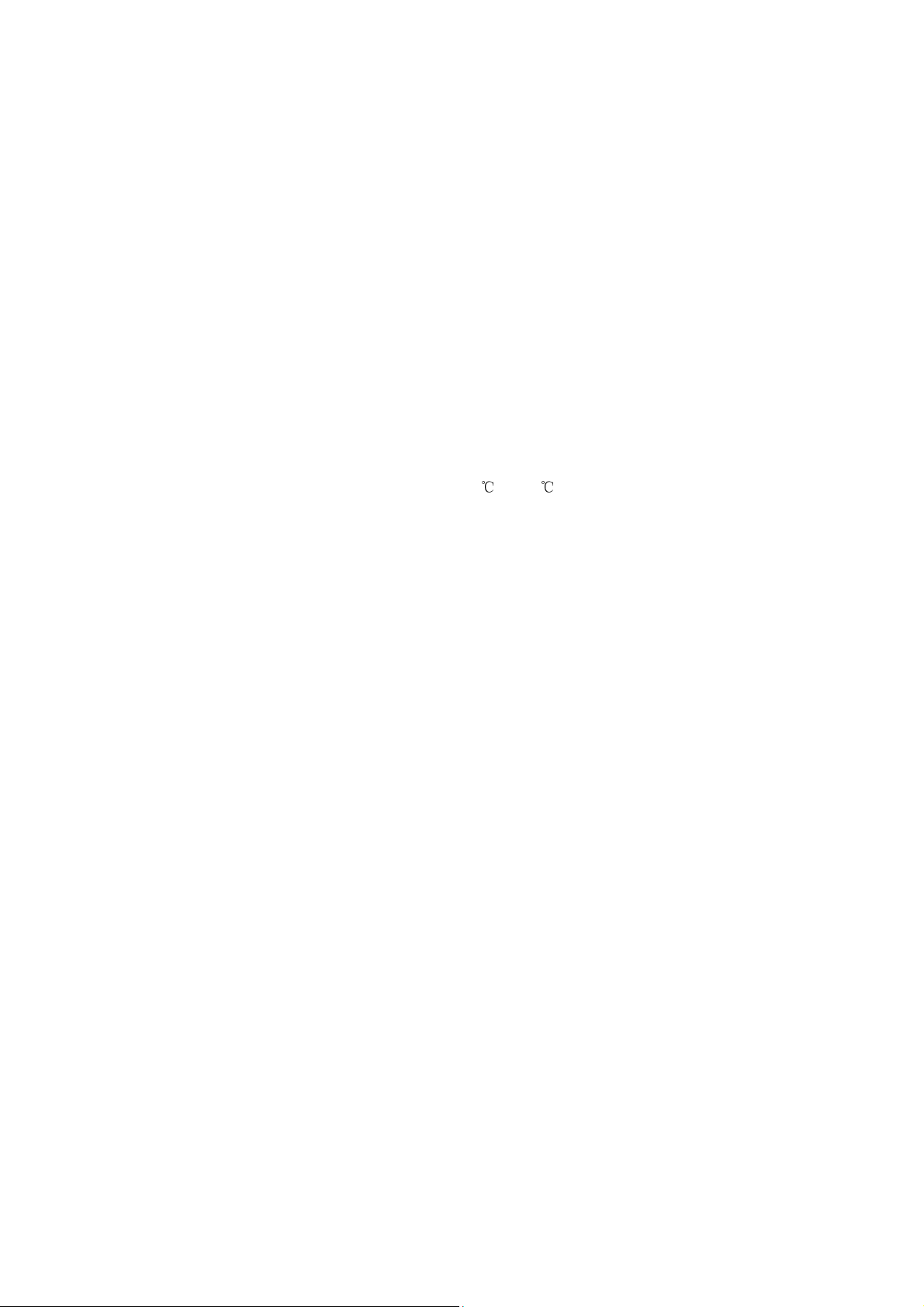
1.3 Avertissement
Afin d’utiliser ce lecteur en toute sécurité et tirer le maximum de ses capacités, lisez
attentivement les consignes contenues dans ce manuel avant de l’utiliser.
1.3.1 Précautions d’utilisation
L’utilisateur ne doit jamais modifier ce lecteur. Si vous utilisez un disque dur commercial, la
température ambiante doit être comprise entre +5℃ ~ +35℃.
1.3.2 Démarrage
Tension de démarrage du lecteur: DC 12V.
Lorsque vous utilisez ce lecteur, pensez à le relier via un adaptateur CA ou à un câble CA à sa
prise. Ne connectez jamais l’adaptateur au lecteur dans une zone humide ou poussiéreuse.
Ne remplacez pas les câbles du connecteur ou de l’adaptateur.
1.3.3 Interférence/compatibilité radio
- La conception de ce lecteur est conforme à la norme FCC/CE et doit être soumis aux
conditions suivantes:
(1) Ce lecteur ne peut pas être responsable d’interférences dangereuses,
(2) e lecteur peut, parfois, subir des interférences, qui peuvent entraîner des troubles de
fonctionnement.
1.3.4 Réparation
Si le lecteur rencontre un problème, vous devez le ramener au centre de réparation agrée le
plus proche et laisser un technicien se charger de le dépanner; ne le réparez jamais
vous-même, car vous pourriez endommager le système ou perdre vos données.
1.3.5 Se débarrasser de votre lecteur
Lorsque vous vous débarrassez de votre lecteur, tâchez de le faire convenablement. Certains
pays disposent de leurs propres règlementations en matière de remise de système
électroniques, veuillez donc vous renseigner auprès des autorités compétentes.
1.3.6 Disque dur
Le lecteur utilise un disque dur interne pour le stockage des données. En général, aucune
modification de format n’est nécessaire.
Vous devez lire attentivement le chapitre < Questions fréquentes >
6 / 64

- Un choc peut entraîner un court-circuit dans le disque dur, vous pouvez dans ce cas vous
server du CHKDSK pour résoudre le problème.
- Toutes les données stockées dans le lecteur peuvent être perdues en cas de choc physique,
de coupure électrique, de format HDD etc. Sauvegardez toujours vos données.
- Il est conseillé de défragmenter vos données après une longue période d’utilisation.
- Sauvegardez de façon régulière les données sur le disque dur afin de ne pas les perdre en
cas de coupure électrique ou de panne. Notre enterprise ne saurait être tenu responsable des
pertes de données occasionnées sur le disque dur.
1.3.7 Divers
Lorsque vous utilisez ce lecteur, veillez à e qu’il n’entre pas en contact avec de l’eau ou une
autre substance liquide. Si vous renversez accidentellement de l'eau sur le lecteur, absorbez
vite l'excédent au moyen d'un tissu doux absorbant.
Les produits électroniques sont fragiles; évitez les chocs et n’appuyez pas trop violemment sur
les touches.
Ne laissez pas le lecteur entrer en contacta avec de l’eau ou une autre substance liquide,
Ne démontez pas le lecteur, ne le réparez pas et n’y apportez aucune modification. Ceci
annulerait votre garantie.
Evitez de frapper le lecteur avec des objets, de le secouer violemment et maintenez-le
toujours à l’abri des champs magnétiques
Le produit fonctionnera mal en cas de décharge électrostatique et s’il est proche d’une
source électromagnétique. Débranchez le câble d’alimentation et redémarrez-le plus tard.
7 / 64

1.4 Connexion
1.4.1 Connexion à l’ordinateur
(1) Vérifiez que le lecteur est sous tension;
(2) Reliez le lecteur au connecteur au moyen du câble USB fourni.
1.4.2 Connexion à un périphérique USB de stockage en masse (ex: disque U, MP3, USB
HDD etc.)
(1) Vérifiez que le lecteur est sous tension;
(2) Branchez le périphérique externe de stockage de votre choix à l’un des ports USB hôtes de
ce lecteur.
8 / 64
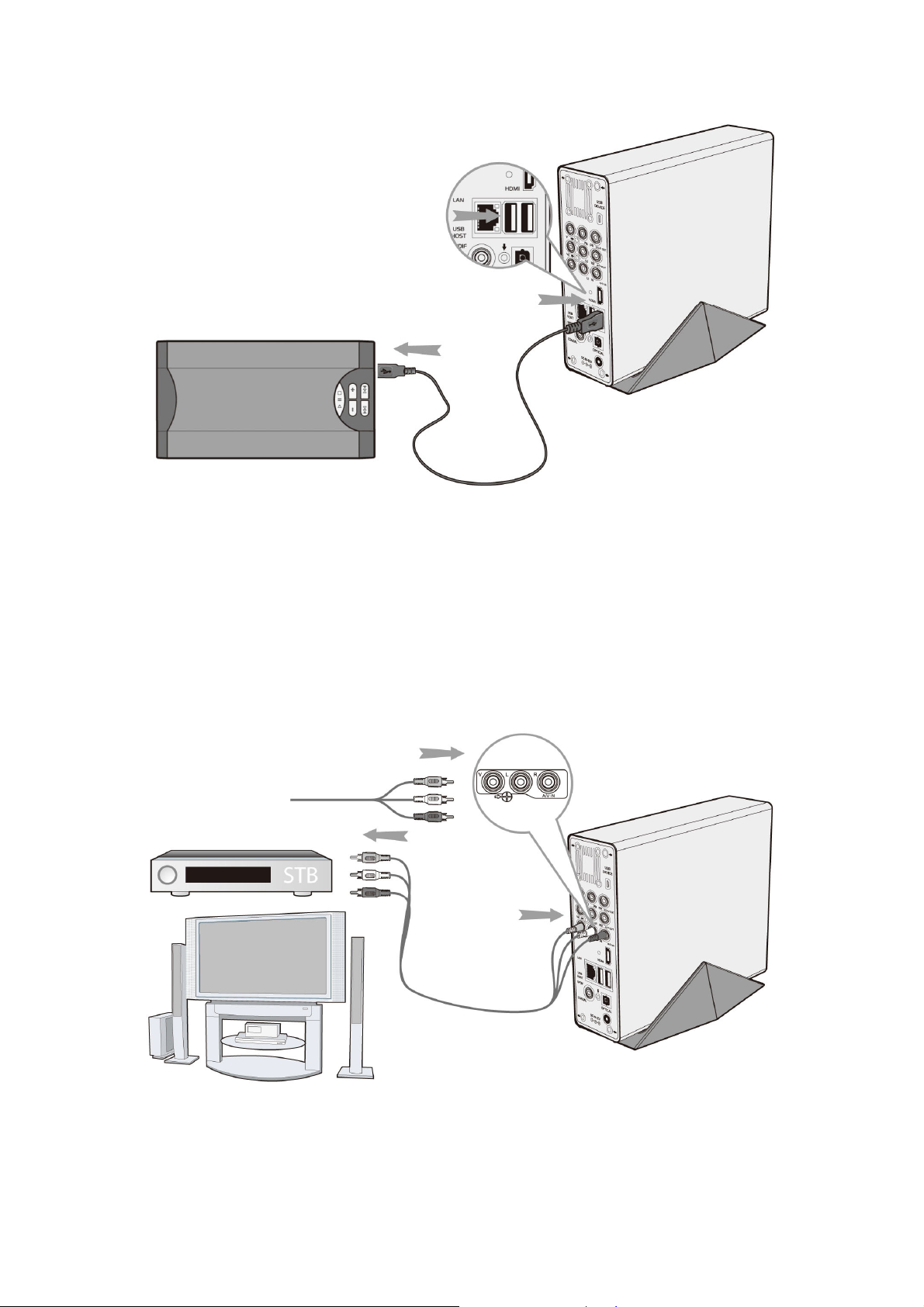
1.4.3 Connexion à un poste de télé
1. A/V IN
(1) Comme le montre le diagramme, branches le connecteur à 3 couleurs à la prise A/V IN du
lecteur;
(2) Comme le montre le diagramme, branches le connecteur 3 couleurs à la prise A/V OUT de
la source
De cette manière, vous pourrez enregistrer des programmes Télé depuis le boîtier TV/IPTV.
2. A/V OUT
(1) Comme le montre le diagramme, branches le connecteur 3 couleurs à la prise A/V OUT du
lecteur;
9 / 64
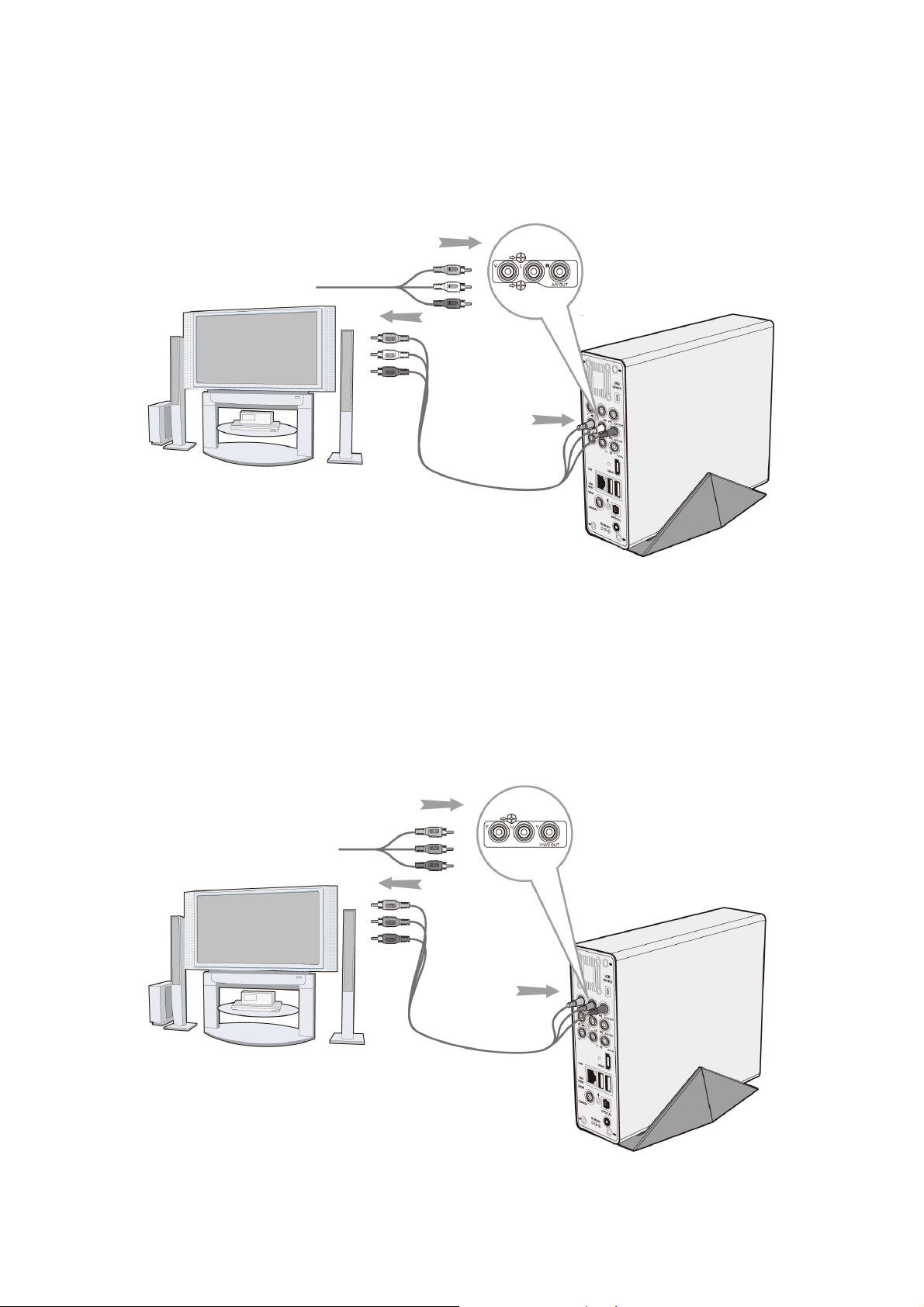
(2) Comme le montre le diagramme, branches le connecteur 3 couleurs à la prise A/V IN du
poste télé.
Ainsi, vous pourrez regarder le contenu de votre lecteur sur votre poste télé ou sur d’autres
systèmes d’affichage.
3. Sortie de composants Y/Pb/Pr
(1) Comme le montre le diagramme, branchez le connecteur 3 couleurs à la prise Y/Pb/Pr du
lecteur;
(2) Comme le montre le diagramme, branches le connecteur 3 couleurs à la prise TV’s Y/Pb/Pr
du lecteur.
Connexion audio au moyen de la sortie vidéo Y/Pb/Pr:
Première méthode: utilisez la sortie audio de la prise A/V OUT;
Deuxième méthode: utilisez la sortie audio de la prise coaxiale ou de la prise optique S/PDIF.
10 / 64
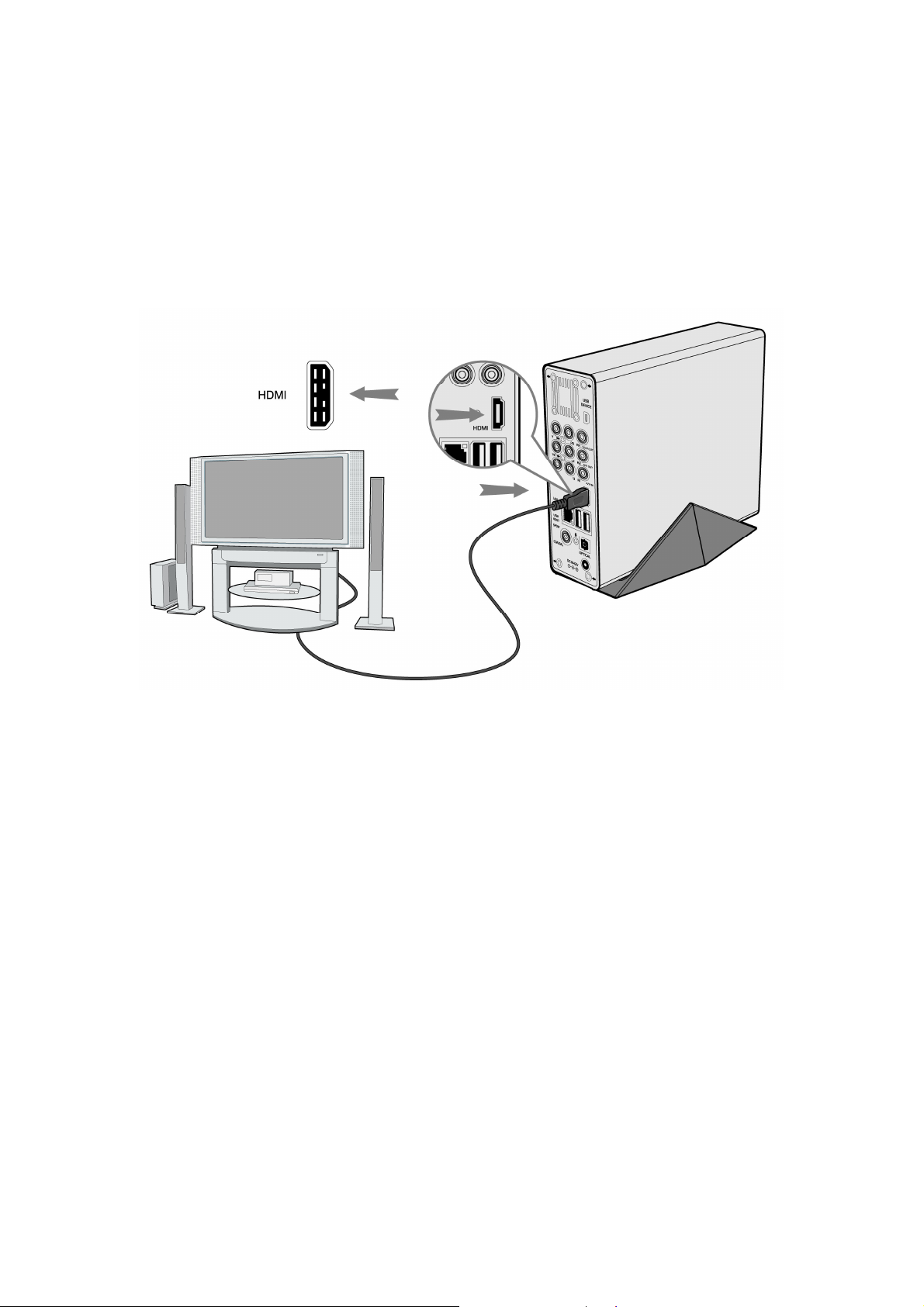
De cette manière, vous pourrez aussi profiter de vidéos, musique et photos sur l’écran de
votre poste télé.
4. HDMI OUT (sortie HDMI)
(1) Comme le montre le diagramme, branchez le connecteur de votre câble HDMI à la prise
HDMI de votre lecteur;
(2) Comme le montre le diagramme, branchez l’autre connecteur du câble HDMI à la prise
HDMI du poste télé.
De cette manière, vous obtiendrez la meilleure qualité vidéo et audio via un câble unique.
1.4.4 Connexion d’un système audio numérique
(1) Comme le montre le diagramme, branches le connecteur RCA de votre câble coaxial à la
prise coaxiale S/PDIF. Ou, si vous utilisez la fibre optique, branchez le connecteur Toslink de
présent sur votre fibre optique à la prise optique S/PDIF ;( non fournie)
(2) Comme le montre le diagramme, branches l’autre connecteur de votre câble coaxial ou de
votre fibre optique au système audio numérique.(non fourni)
11 / 64
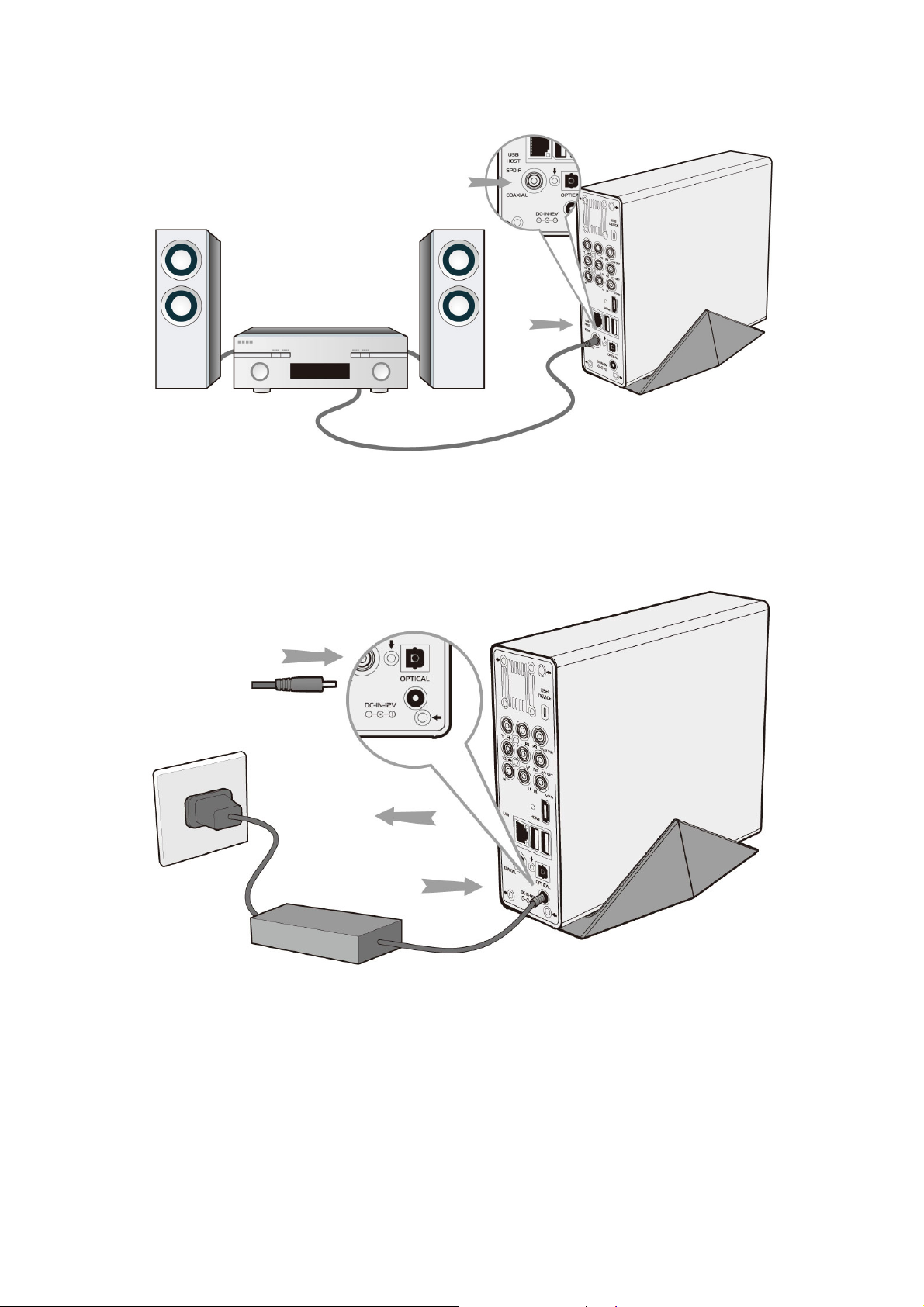
1.4.5 Connexion de l’alimentation
(1) Comme le montre le diagramme, branchez l’adaptateur CA à la prise DC IN du lecteur;
(2) Comme le montre le diagramme, branchez l’adaptateur CA à la prise électrique.
1.4.6 Connexion Ethernet
Pour relier un réseau LAN (Local Area Network), vous avez besoin d’un câble réseau cat5,
cat5e ou cat6 (non fourni).
(1) Reliez l’une des prises Crystal à la prise RJ45 LAN du câble du lecteur;
(2) Reliez l’autre prise Crystal du câble au port RJ45 LAN de votre router, interrupteur ou unité
centrale.
12 / 64
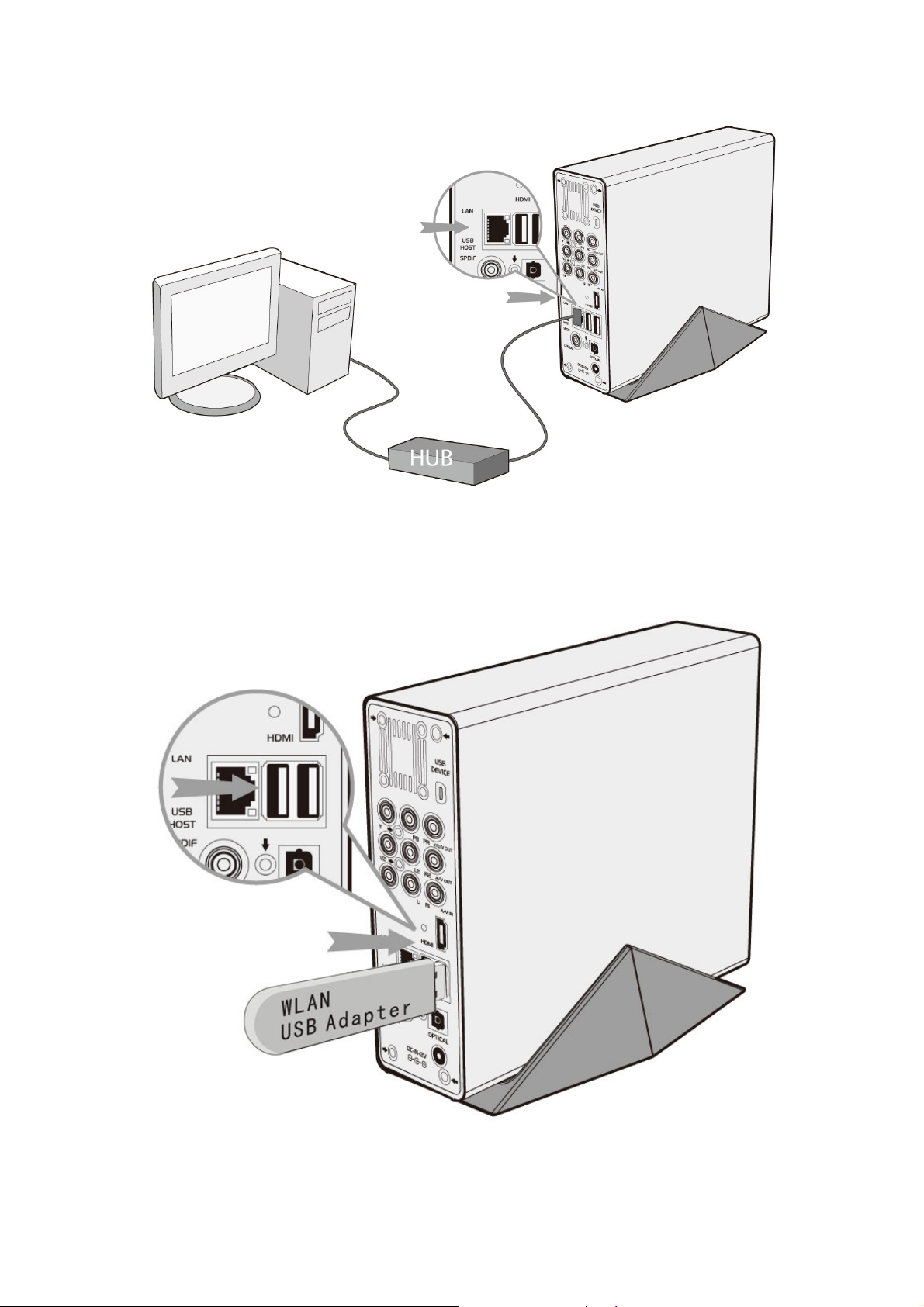
1.4.7 Connexion WLAN
(1) Vérifiez que le lecteur est sous tension;
(2) Branchez l’adaptateur sans fil LAN USB (ex: la fiche USB Wi-Fi USB) au port USB HOTE
du lecteur.
13 / 64
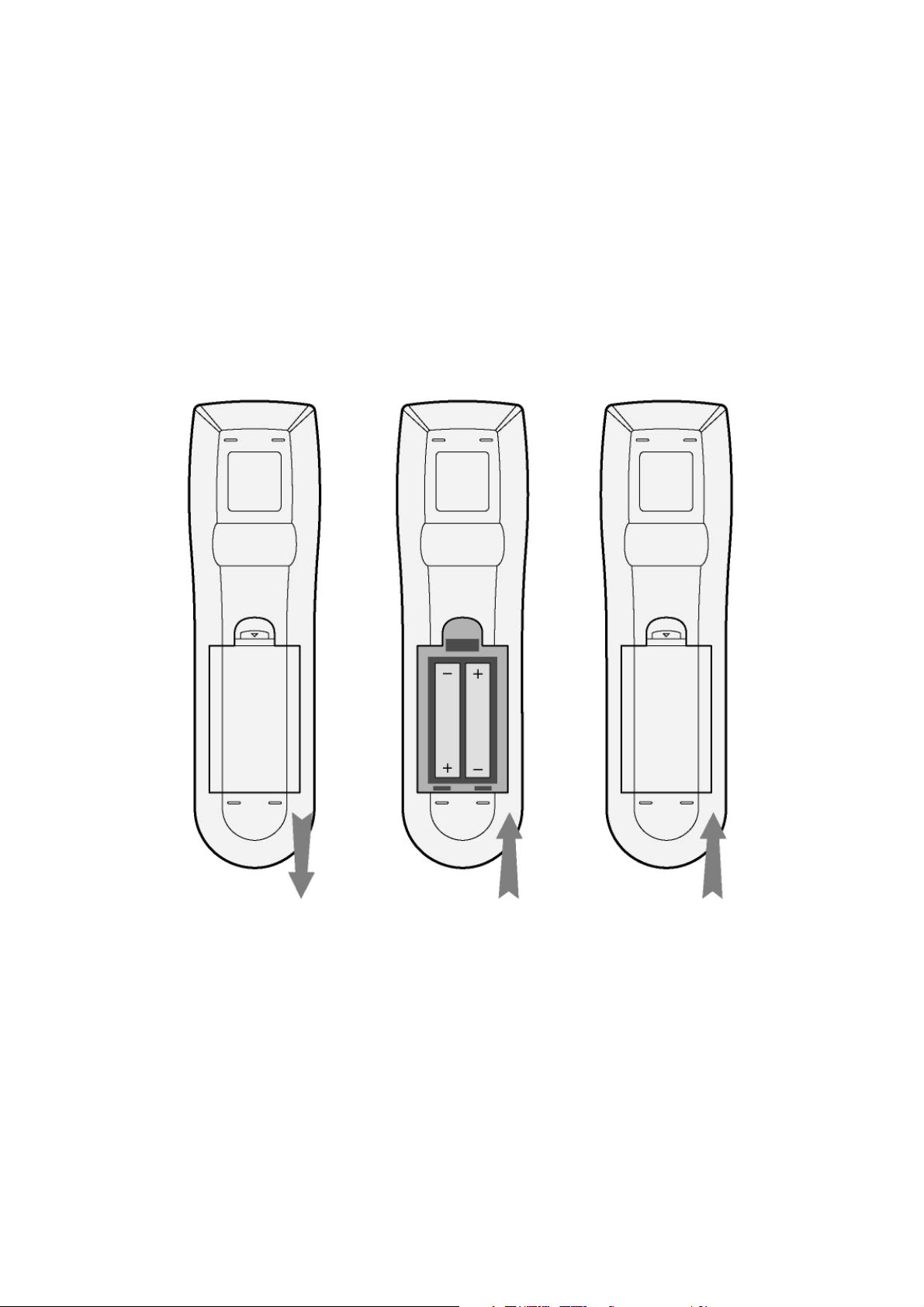
1.5 Première utilisation
1.5.1 Format HDD
Pour les utilisateurs qui ont achet le lecteur sans HDD intégrée et qui aimeraient installer le
SATA HDD manuellement, veuillez consulter la section ‘Format HDD’ de la partie ‘6.5
Modification des paramètres système’ pour plus de renseignements.
1.5.2 Contrôle à distance
Première utilisation du contrôle à distance
Insérez les piles avant d’utiliser le contrôle à distance. Les étapes à suivre pour l’ installation
se trouvent sur le schéma ci-dessous:
1.5.3 Alimentation on/off, choix de la langue
1. Alimentation on (activée)
Après avoir connecté le cordon d’alimentation, le lecteur entre en mode standby et l’indicateur
rouge STANDBY situé à l’avant du système est enclenché. Appuyez sur la touché
POWER/STANDBY (ALIMENTATION/STANDBY) situé à l’avant du système ou sur la
télécommande afin d’activer le système en mode standby, pendant quelques secondes.
L’indicateur ON à l’avant du système s’allumera.
2. Alimentation off (coupée)
Lorsque le système est en marche, appuyez sur la touche POWER/STANDBY
(ALIMENTATION/STANDBY) à l’avant du système ou sur la télécommande, pour que le
lecteur passé en mode standby.
14 / 64
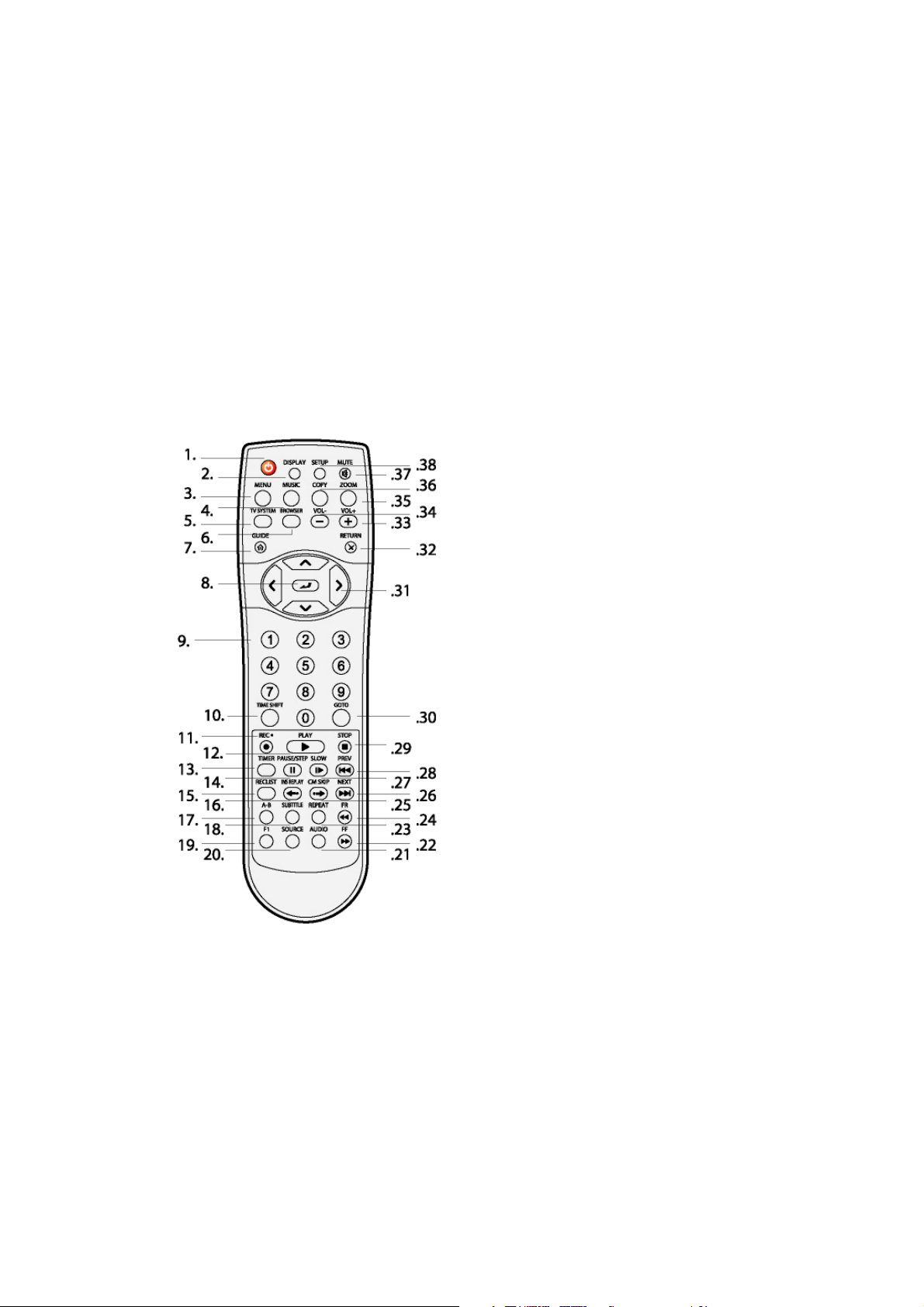
3. Choix de la langue
Ce lecteur peut utiliser la langue anglaise ou une autre langue.
2. A propos du lecteur
2.1 Contrôle à distance
Toutes les procédures contenues dans ce manuel peuvent être obtenues au moyen des
touches de la télécommande; Certaines fonctions peuvent aussi être obtenues directement
depuis l’avant du système (ensemble de touches).
Voici le détail des touches et leurs fonctions respectives:
1.ALIMENTATION/STANDBY 2. AFFICHAGE
3. MENU 4. MUSIQUE
5. SYSTEME TV 6. NAVIGATEUR
7. GUIDE 8. ENTRER
9. TOUCHE NUMERIQUE 10. TIME SHIFT
11. REC 12. PLAY
13. TIMER 14. PAUSE/STEP
15. REC (PRET) 16. INS REPLAY
17. A-B 18. SOUS-TITRE
19. F1 20. SOURCE
21. AUDIO 22. FF
23. REPETER 24. FR
25. CM SKIP 26. SUIVANT
27. RALENTIR 28. PRECEDENT
29. STOP 30. ALLER A
31. Touches de navigation 32. RETOUR
33. VOL+ 34. VOL-
35. ZOOM 36. COPIE
37. SILENCIEUX 38. REGLAGE
15 / 64
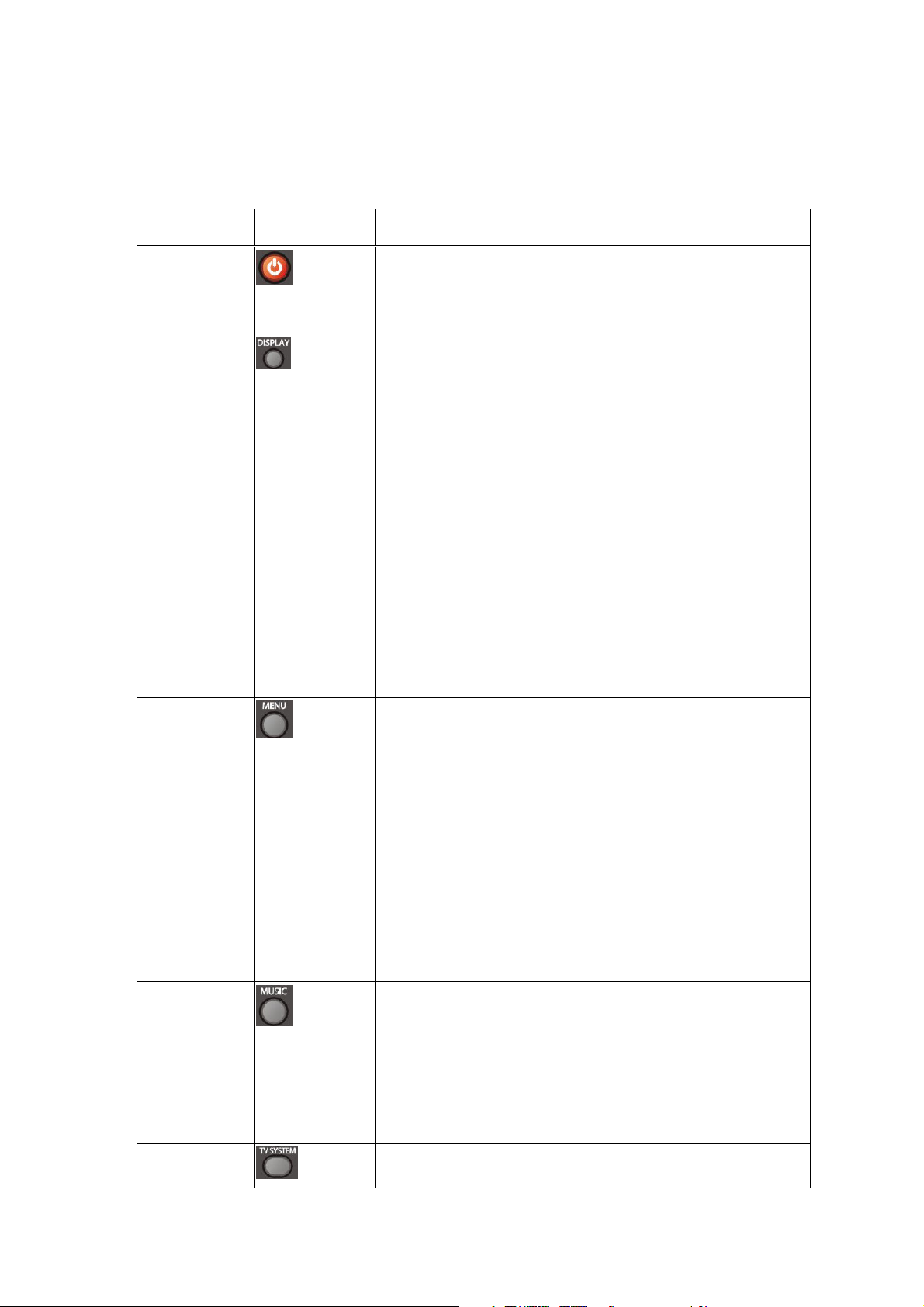
de la première liste
No. Touche Fonction
1
2
ALIEMNTATION/STANDBY:
Apuyez sur cette touche pour passer en mode standby ou
pour en sortir (active le système).
AFICHAGE:
Appuyez sur cette touche pour afficher le statut actuel.
Appuyez sur cette touche pendant le playback pour
afficher le temps écoulé/restant.
Appuyez sur cette touche pour afficher la qualité de
l’enregistrement et le temps écoulé.
Appuyez pendant que la télé est active pour afficher
la chaîne et l’heure.
Appuyez pendant le time shifting pour
activer/désactiver le procédé.
3
4
5
MENU:
Appuyez pour active le menu “ Outils”.
Sélectionnez depuis le Menu du navigateur pour
renommer et supprimer des fichiers, ou ajouter des
musiques à la playlist.
Sélectionnez depuis My_Shortcuts (Mes_raccourcis)
INTERNET du menu du navigateur pour ajouter des
raccourcis d’accès au réseau.
MUSIQUE:
Lorsque le système n’est pas en marche, n’enregistre pas ou
n’est pas reliée à un PC via un câble USB appuyez sur cette
touche pour lancer la musique en playback
musicale non vide. Appuyez de nouveau sur cette touche pour
lire la playlist ou la musique playback suivante.
SYSTEME TV:
16 / 64
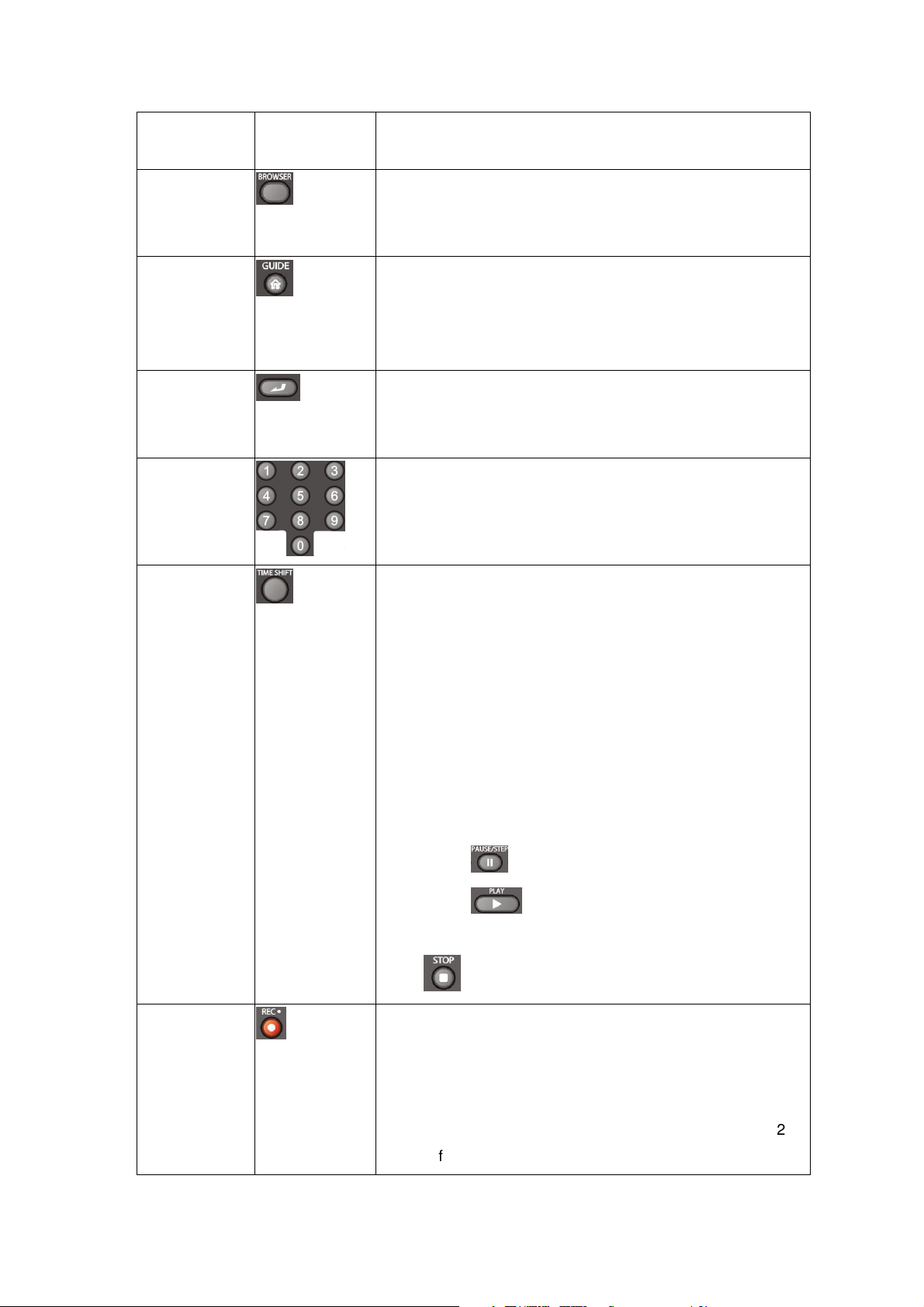
Appuyez sur cette touche pour passer entre les modes
.
NTSC, PAL, 480P, 576P, 720P et 1080I.
6
7
8
9
10
NAVIGATEUR:
Appuyez sur cette touché pour naviguer entre les musiques,
photos et films des systèmes HDD, USB etNET.
GUIDE
Appuyez sur cette touche pour faire apparaître le menu Guide
Voir Le menu Guide dans la section 3. Démarrer pour plus
de détails.
ENTRER:
Appuyez sur cette touche pour sélectionner les options des
menus.
Touches Numériques:
Appuyez sur ces touches pour choisir les chaînes ou les
entrées numériques lorsque vous modifiez les paramètres.
TIME SHIFT:
Lorsque vous êtes en mode “Video In”, appuyez sur cette
11
touché pour active la fonction time shift qui vous permet de
mettre en pause le programme télé puis de le reprendre plus
tard. Pendant la pause, le programme est enregistré sur le
périphérique HDD ou USB dans la limite de l’espace
disponible.
Appuyez sur cette touche pour désactiver la fonction TIME
SHIFT et patientez le temps que la touche PLAY apparaissent
à l’écran.
Appuyez sur et le programme sera mis en pause.
Appuyez sur pour relancer le programme.
Le mode Time reste actif jusqu’à ce que vous enclenchiez la
touche .
ENREGISTRER:
Appuyez sur cette touché pour commencer à enregistrer ou
reprendre l’enregistrement lorsque vous étiez en pause.
Appuyez de façon successive pour sélectionner les modes
OTR (30 MIN. / 60 MIN. / 90 MIN. / 120 MIN. / 180 MIN. / 240
MIN. /
Off).
17 / 64
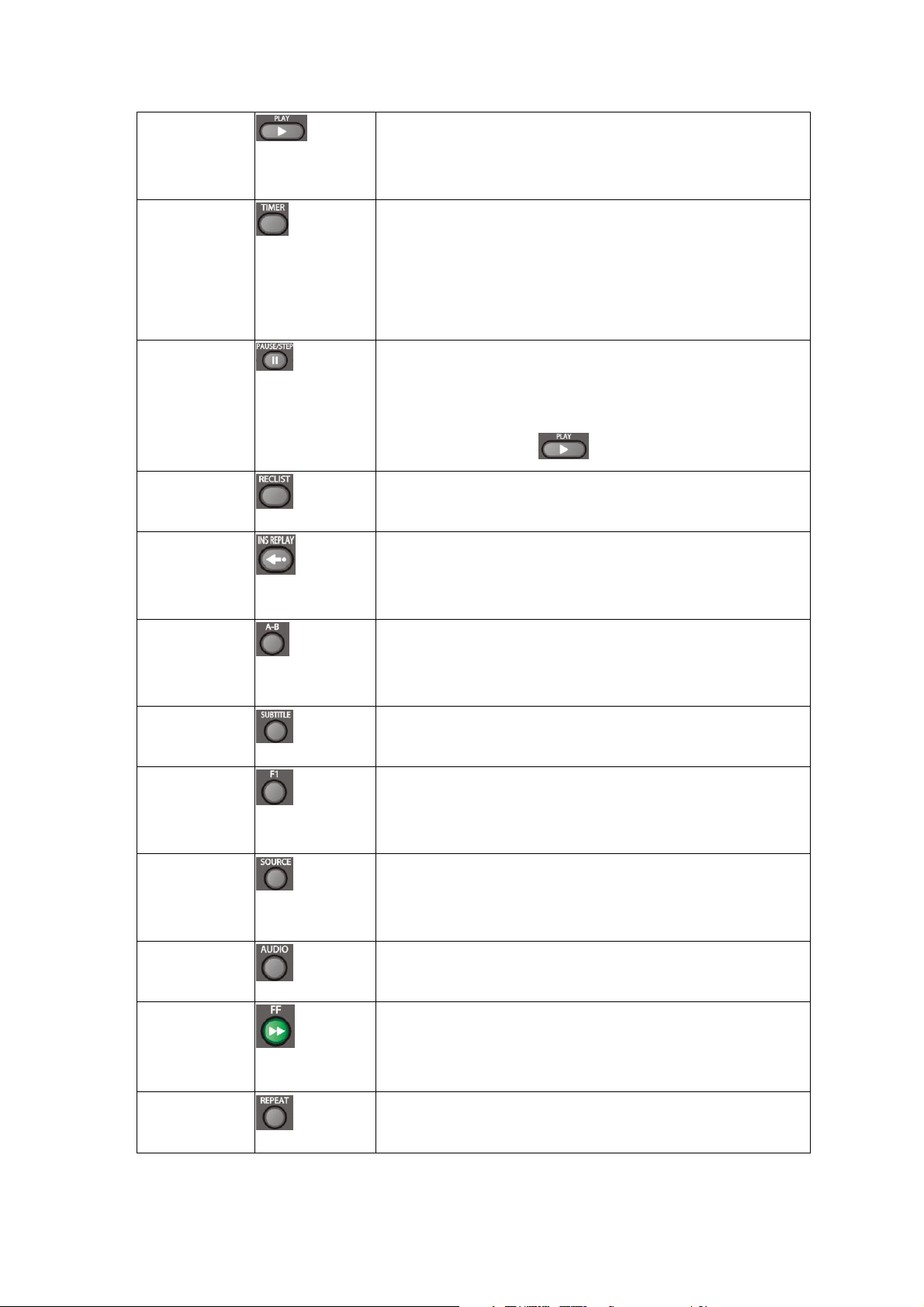
12
et
r sélectionner une source d’entrée. Voir la section
PLAY:
Appuyez sur cette touché pour active le playback d’un
morceau de musique.
13
14
15
16
17
TIMER :
Appuez sur cette touché pour accéder au menu Timer Menu
pouvoir ajouter, éditer et supprimer des programmations.
Consultez la section 5.1 Créer une nouvelle programmation
pour plus de détails.
PAUSE / STEP:
Appuyez pour mettre en pause le playback.
Appuyez une nouvelle fois pour passer au cadre suivant.
Appuyez sur la touche pour relancer le playback.
REC LIST:
Appuyez pour afficher la liste des enregistrements
INSTANT REPLAY:
Appuyez pour rembobiner de 10 secondes le playback, ce qui
est idéal pour les programmes courts
A-B:
Appuyez pour déterminer le début et la fin d’une section à
18
19
20
21
22
23
répéter.
SOUS-TITRE:
Appuyez pour afficher les options de sous-titrage
F1:
Touche réservée. Aucune fonction n’a encore été attribuée à
cette touché.
SOURCE:
Appuyez pou
3.1 Sélectionner une entrée Vidéo pour plus de détails
AUDIO:
Appuyez pour sélectionner une piste audio
AVANCE RAPIDE:
Appuyez pour faire avancer en rapide le playback.
Appuyez à plusieurs reprises pour sélectionner la vitesse.
REPETER 1/TOUT:
Appuyez pour répéter les options.
18 / 64
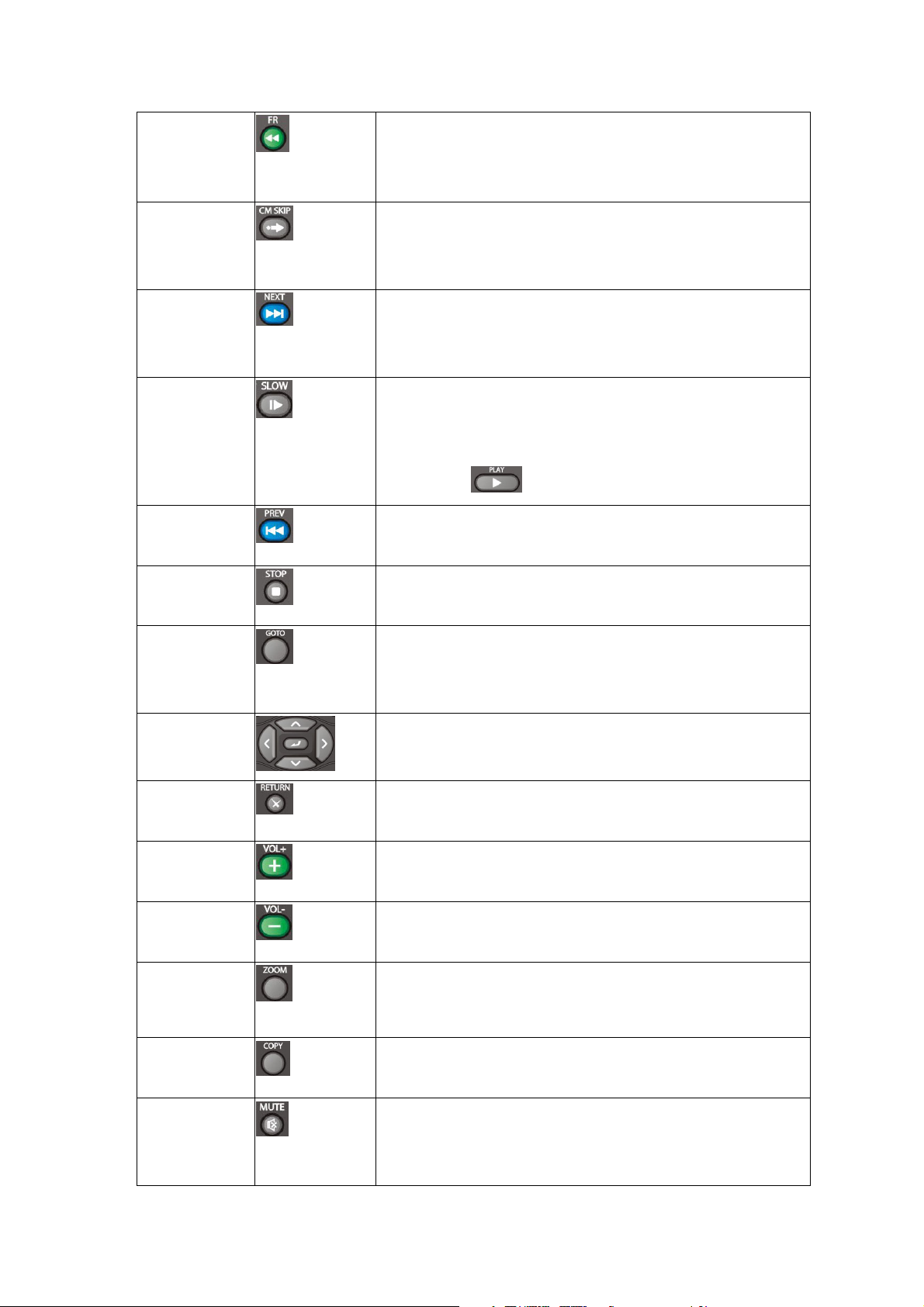
24
FAST REWIND:
Appuyez pour faire défiler en rapide le playback.
Appuyez de façon répétée pour sélectionner la vitesse.
25
26
27
28
29
30
CM SKIP :
Appuyez pour avancer de 30 secondes en mode playback ou
enregistrement.
SUIVANT:
Appuyez pour passer au fichier suivant ou au repère Chapitre
suivant.
SLOW MOTION :
Appuyez pour faire défiler au ralenti. Trois vitesses sont
disponibles.
Appuyez sur pour retourner à votre playback normal.
PRECEDENT:
Appuyez pour retourner au fichier/chapitre précédent.
STOP:
Arrête le playback.
ALLERA:
Appuyez pour atteindre un moment précis du fichier. Indiquez
31
32
33
34
35
36
37
le Chapitre, le Point ou l’Heure/
Touches de navigation:
Utilisez les flèches pour parcourir les options des menus.
RETOUR:
Appuyez sur la touche retour pour revenir au menu précédent
VOL+ :
Appuyez pour augmenter le volume.
VOL- :
Appuyez pour réduire le volume
ZOOM:
Appuyez pour zoomer/dézoomer une image (photo ou vidéo).
COPIE:
Appuyez pour accéder au menu Copie de fichiers.
SILENCIEUX:
Appuyez pour passer en mode silencieux puis appuyez de
nouveau pour revenir au mode normal.
19 / 64
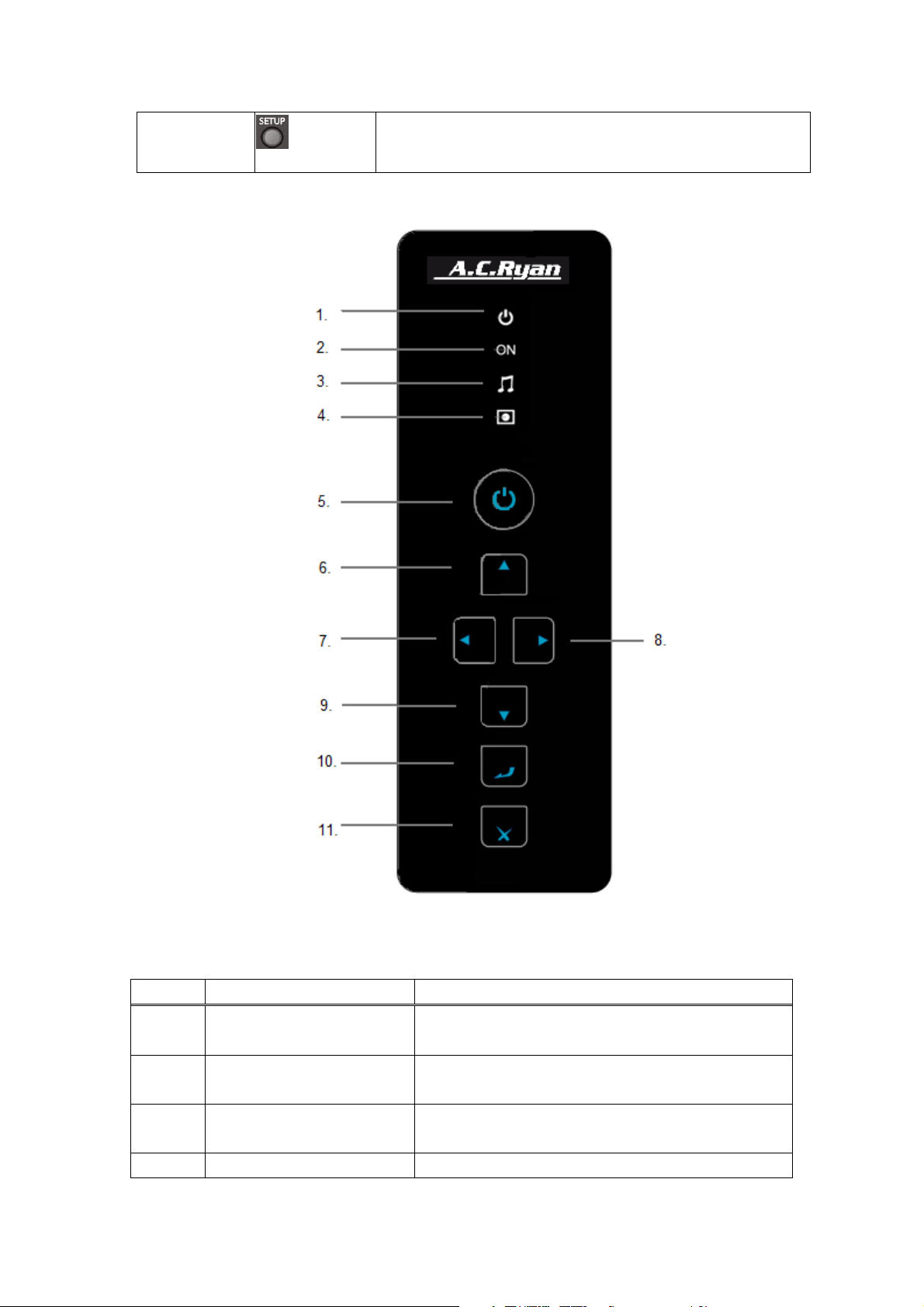
38
SETUP:
Appuyez pour accéder directement au Menu de réglages.
2.2 Commandes à l’avant du système
No. Nom Fonction
1 Indicateur STANDBY
2 Indicateur ON
3 Indicateur MUSIQUE
4 Indicateur REC
L’indicateur (rouge) s’allume lorsque le système
entre en mode standby.
L’indicateur (bleu) s’allume lorsque le système est
activé.
L’indicateur (bleu) s’allume lorsque le playback d’une
musique est en cours.
L’indicateur (rouge) s’allume lorsque
20 / 64
